Ultimativ guide: Sådan overfører du data fra Samsung til iPhone
Sådan overfører du data fra Samsung til iPhone Planlægger du at skifte fra Samsung til iPhone? At overføre dine data fra en enhed til en anden kan …
Læs artikel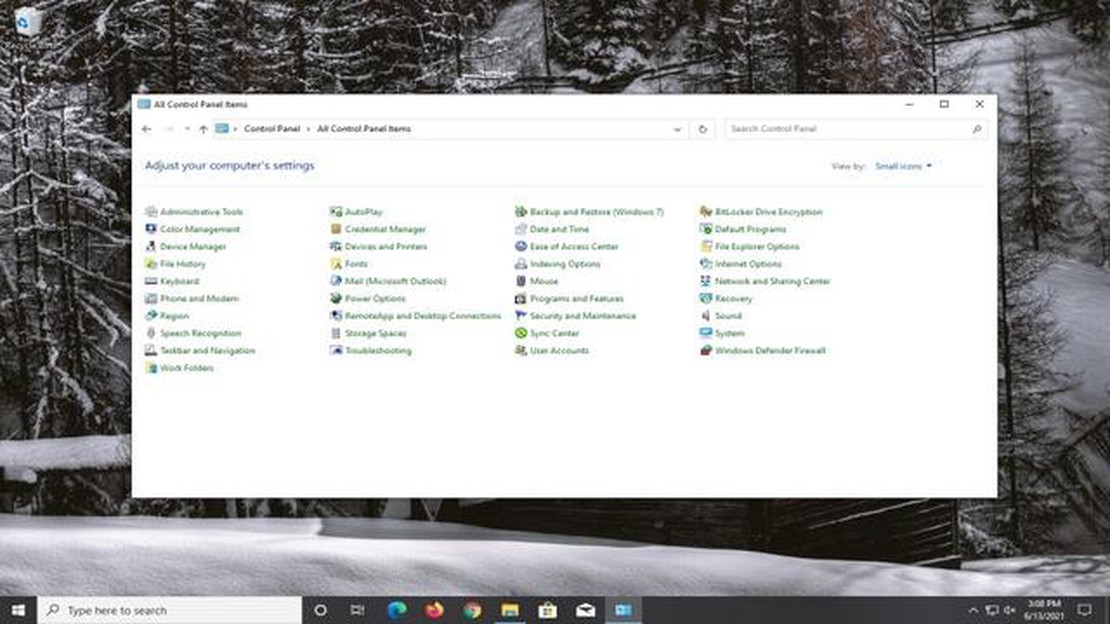
Hvis du har problemer med lyserød skærm på din laptop eller computer, skal du ikke fortvivle. Dette problem kan skyldes mange forskellige faktorer, f.eks. et defekt grafikkort, forkerte farveindstillinger eller problemer med kablet, der forbinder din skærm og computer. I denne artikel gennemgår vi et par nyttige tips og tricks, som kan hjælpe dig med at løse problemet med den lyserøde skærm og få din enhed til at vise tingene normalt igen.
Det første skridt til at løse dette problem er at tjekke dine farveindstillinger. I din enheds systemindstillinger skal du kontrollere, om farveskemaet er indstillet til det korrekte farveskema. Det er muligt, at du ved et uheld har ændret indstillingerne, så der vises en lyserød nuance på skærmen. Sørg for, at du bruger standardfarveskemaet, eller juster dine egne farveindstillinger, så de ligner naturlig farvegengivelse så meget som muligt.
Det andet trin er at kontrollere kabelforbindelserne. Tjek, at de kabler, der er ansvarlige for at overføre billedet fra computeren til skærmen, er korrekt tilsluttet. Prøv at frakoble og gentilkoble disse kabler for at fejlfinde eventuelle funktionsfejl eller signalafbrydelser. Hvis du kan, kan du prøve at udskifte kablet med et nyt for at udelukke en fejlfunktion.
Glem ikke også at tjekke, om der er fejl på grafikkortet. Til det formål kan du bruge særlige programmer til diagnosticering og test af grafikkortet, som hjælper dig med at identificere problemer og foreslå løsninger. Hvis problemet med den lyserøde skærm ikke forsvinder efter alle de foranstaltninger, der er truffet, anbefales det at kontakte specialister for en bedre og mere professionel reparation eller udskiftning af delen.
Vi håber, at dette sæt tips og tricks vil hjælpe dig med at løse problemet med den lyserøde skærm på din bærbare eller computer. Husk, at hvert tilfælde kan have sine egne særegenheder, så det er vigtigt at følge ovenstående anbefalinger og tilpasse dem til din situation. Held og lykke med at finde en løsning!
En lyserød skærm på en laptop eller computer kan opstå af mange forskellige årsager, f.eks. forkerte farveindstillinger, problemer med grafikdriveren eller hardwarefejl. Denne artikel vil give dig nogle nyttige tips og tricks, der kan hjælpe dig med at løse problemet.
Det første skridt til at løse problemet med den lyserøde skærm er at tjekke farveindstillingerne på din enhed. Sørg for, at farveprofilen er indstillet korrekt og ikke forårsager farveforvrængning. Hvis din enhed har en farvekalibreringsmulighed, kan du prøve denne procedure og se, om problemet forsvinder.
Ofte kan problemer med lyserød skærm skyldes forældede versioner af grafikdrivere. Tjek, at du har den nyeste driverversion installeret til dit grafikkort. Du kan downloade og installere driveropdateringer fra den officielle hjemmeside for producenten af dit grafikkort.
Hvis problemet med den lyserøde skærm kun opstår på en ekstern skærm eller en tilsluttet bærbar computer, skal du sørge for, at kablerne er tilsluttet sikkert og korrekt. Tjek kablernes tilstand, og sørg for, at de ikke er beskadigede eller bøjede. Prøv at udskifte kablerne for at udelukke muligheden for, at de er defekte.
Hvis du starter din enhed i fejlsikret tilstand, kan det hjælpe med at afgøre, om problemet med den lyserøde skærm skyldes software eller hardware. Hvis problemet løses i fejlsikret tilstand, er det sandsynligt, at årsagen ligger i de apps eller drivere, der er installeret på din enhed. Prøv at afinstallere eller opdatere nyligt installerede programmer og drivere.
Hvis ingen af ovenstående metoder har hjulpet med at løse problemet med den lyserøde skærm, kan problemet være relateret til hardwaren på din enhed. I dette tilfælde anbefales det, at du kontakter et servicecenter for at få professionel hjælp og diagnose.
Læs også: 10 fantastiske apps med gennemsigtig skærm til Android og iOS
Forhåbentlig vil disse tips hjælpe dig med at løse problemet med den lyserøde skærm på din laptop eller computer. Hvis problemet fortsætter, anbefales det at kontakte fagfolk for yderligere hjælp.
Før du beslutter dig for, at problemet med den lyserøde skærm på din laptop eller computer er relateret til en hardwarefejl, er det værd at tjekke din kabelforbindelse og dine indstillinger:
Læs også: Hvordan løser jeg problemet med YouTube TV på Fire Stick?
Hvis problemet med den lyserøde skærm fortsætter efter kontrol og justering af alle kabelindstillinger, kan det tyde på et mere alvorligt hardwareproblem, og du skal kontakte en tekniker eller et servicecenter for yderligere reparation eller udskiftning af de defekte komponenter.
Ofte kan et problem med lyserød skærm skyldes forældede grafikkortdrivere. Opdatering af driverne kan hjælpe med at løse dette problem. Her er et par trin, du kan følge for at opdatere grafikkortdriverne på din computer eller laptop:
Når du har genstartet din computer eller laptop, skal du kontrollere, om problemet med den lyserøde skærm er løst. Hvis problemet fortsætter, kan du prøve denne procedure igen eller søge hjælp hos en computerservicemedarbejder.
Hvis du oplever et problem med pink skærm på din laptop eller computer, er det første, du skal gøre, at tjekke for virus og malware. Disse programmer kan forårsage en række problemer med din computer, herunder den lyserøde skærm.
For at tjekke for virus og malware kan du bruge særlige antivirusprogrammer som f.eks:
Download et af disse programmer, installer det på din computer og kør en fuld systemscanning. Hvis softwaren opdager virus eller malware, skal du følge instruktionerne for at fjerne de fundne trusler.
Når du har fjernet al virus og malware, skal du genstarte din computer og tjekke, om problemet med den lyserøde skærm er forsvundet.
Der kan være flere årsager til en lyserød skærm på din laptop eller computer. En af grundene er, at din farveprofil ikke er indstillet korrekt. En anden mulig årsag er et grafikkort eller en skærm, der ikke fungerer korrekt. Problemet med den lyserøde skærm kan også opstå på grund af inkompatible drivere eller forkert kabelforbindelse. Hvis problemet opstår pludseligt, er fejlen sandsynligvis software- eller hardwarerelateret.
Hvis du oplever et lyserødt skær på din bærbare skærm, skal du først kontrollere forbindelsen til HDMI- eller VGA-kablet. Kablet er måske ikke tilsluttet korrekt, eller der kan være et problem med det. Prøv at frakoble og gentilkoble kablet, og tjek det for skader. Hvis det ikke hjælper, kan du prøve at ændre farveindstillingerne på din computer. Vælg forskellige farveskemaer, eller slå automatisk farvejustering fra. Hvis ovenstående ikke har hjulpet, kan problemet være relateret til dit grafikkort. Kontakt en professionel for at diagnosticere og reparere problemet.
Sådan overfører du data fra Samsung til iPhone Planlægger du at skifte fra Samsung til iPhone? At overføre dine data fra en enhed til en anden kan …
Læs artikelBitcoin-kasinoer bliver stadig mere populære: Hvorfor egentlig? I de seneste år er der sket en markant stigning i populariteten af bitcoin-kasinoer. …
Læs artikelHalo infinite fikser crashing freezing på pc. Du har sikkert hørt meget om Halo Infinite, den nye first-person shooter udviklet af 343 Industries. …
Læs artikel5 tankstationer, der accepterer Google Pay i 2023 I nutidens digitale tidsalder er bekvemmelighed nøglen. Med stigningen i mobile betalingsløsninger, …
Læs artikelSådan anvender du en opdatering fra adb sideload (windows mac). Opdatering af operativsystemet på din enhed går ikke altid glat, og nogle gange er du …
Læs artikelSådan aktiverer du strømbesparende tilstand på Samsung Galaxy S21 Samsung Galaxy S21 er en kraftfuld og funktionsrig smartphone, der kan prale af …
Læs artikel